Làm thế nào để sao chép văn bản từ hộp thư trong Excel?
Đôi khi, khi chạy tập lệnh VBA trong sổ làm việc Excel, bạn sẽ nhận được hộp thông báo bật lên nếu gặp lỗi. Để sửa lỗi, bạn cần nhớ thông tin của vấn đề lỗi được hiển thị trong hộp thông báo. Và cách hiệu quả nhất là sao chép văn bản từ hộp tin nhắn bật lên. Hãy thử phương pháp trong bài viết này.
Sao chép văn bản từ hộp thư trong Excel
Sao chép văn bản từ hộp thư trong Excel
Trên thực tế, có thể dễ dàng sao chép văn bản từ hộp thông báo bật lên trong khi chạy VBA. Hãy làm như sau.
1. Khi một hộp thông báo bật lên sau khi chạy tập lệnh VBA (lấy hộp thông báo của ảnh chụp màn hình sau làm ví dụ), hãy nhấn Ctrl + C các phím đồng thời.
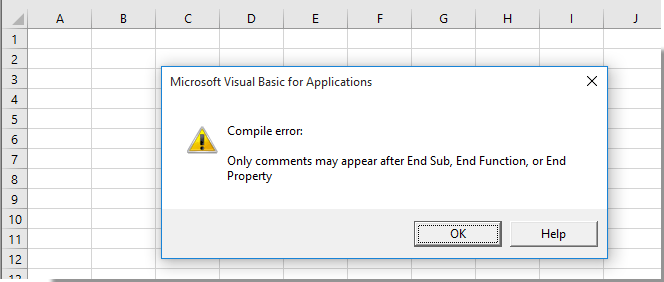
2. Mở ngăn Bảng tạm bằng cách nhấp Trang Chủ > Clipboard. Xem ảnh chụp màn hình:
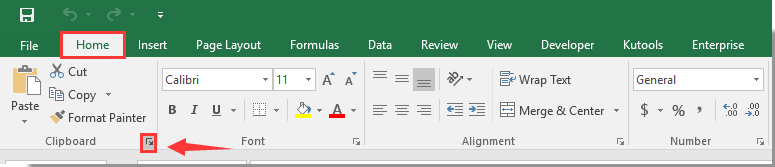
3. Sau đó, bạn có thể thấy nội dung của hộp thông báo được hiển thị trong Clipboard ngăn. Chọn một ô trống trong trang tính của bạn và nhấp vào mục bạn muốn dán từ Bảng tạm để chèn nó vào trang tính.
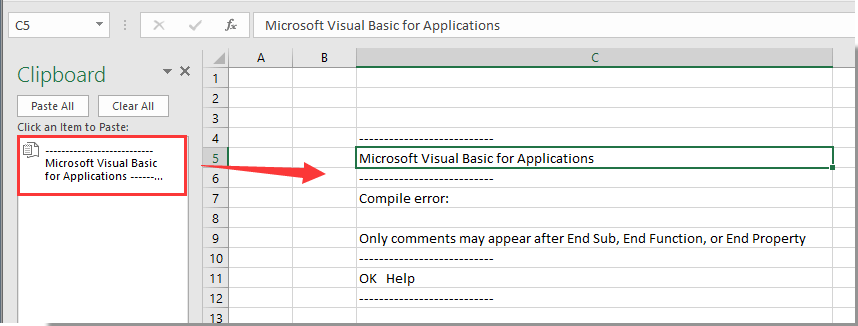
Bây giờ văn bản của hộp tin nhắn được sao chép và dán như ảnh chụp màn hình ở trên.
Các bài liên quan:
- Làm cách nào để tạo bộ hẹn giờ hộp thư để tự động đóng hộp thư sau một thời gian nhất định trong Excel?
- Làm thế nào để bật lên hộp thông báo khi nhấp vào một ô nhất định trong Excel?
- Làm thế nào để bật lên một hộp thông báo khi kích hoạt / mở một trang tính được chỉ định trong Excel?
- Làm thế nào để bật lên hộp thông báo để hiển thị phạm vi ô hoặc giá trị ô trong Excel?
- Làm thế nào để bật lên hộp thông báo nếu giá trị ô thay đổi trong một phạm vi trong Excel?
Công cụ năng suất văn phòng tốt nhất
Nâng cao kỹ năng Excel của bạn với Kutools for Excel và trải nghiệm hiệu quả hơn bao giờ hết. Kutools for Excel cung cấp hơn 300 tính năng nâng cao để tăng năng suất và tiết kiệm thời gian. Bấm vào đây để có được tính năng bạn cần nhất...

Tab Office mang lại giao diện Tab cho Office và giúp công việc của bạn trở nên dễ dàng hơn nhiều
- Cho phép chỉnh sửa và đọc theo thẻ trong Word, Excel, PowerPoint, Publisher, Access, Visio và Project.
- Mở và tạo nhiều tài liệu trong các tab mới của cùng một cửa sổ, thay vì trong các cửa sổ mới.
- Tăng 50% năng suất của bạn và giảm hàng trăm cú nhấp chuột cho bạn mỗi ngày!

